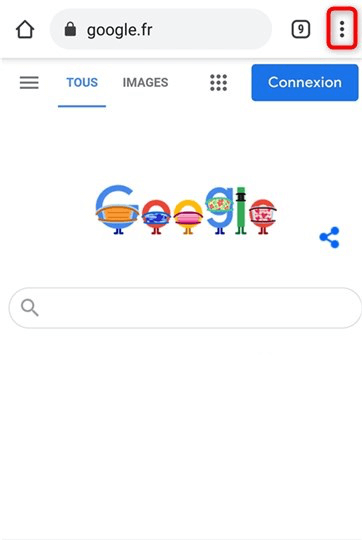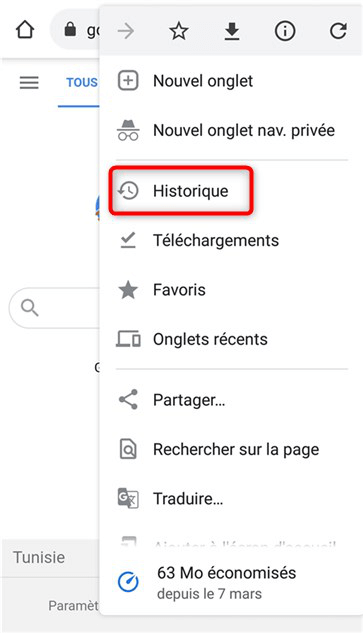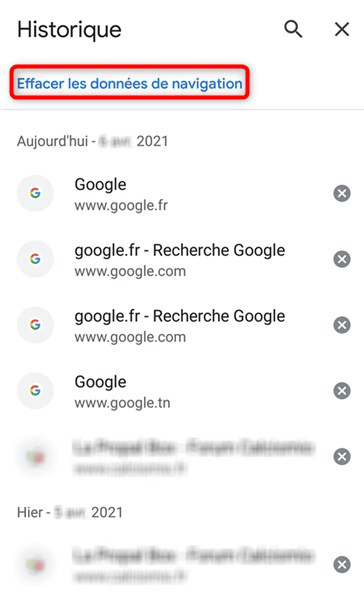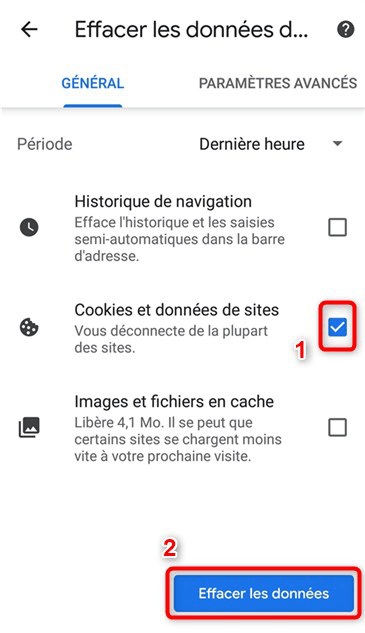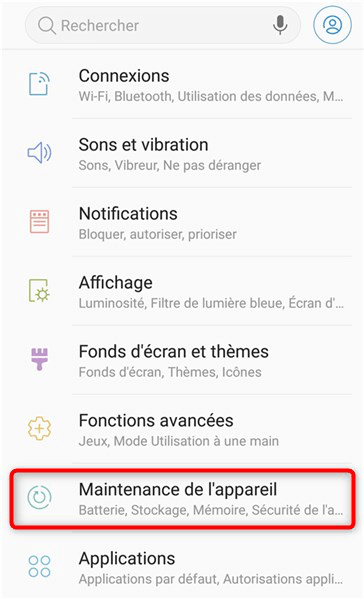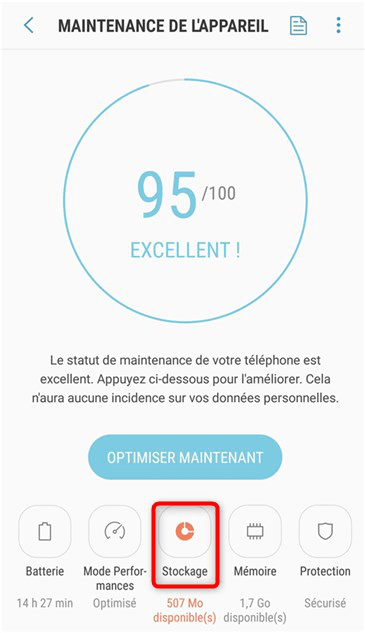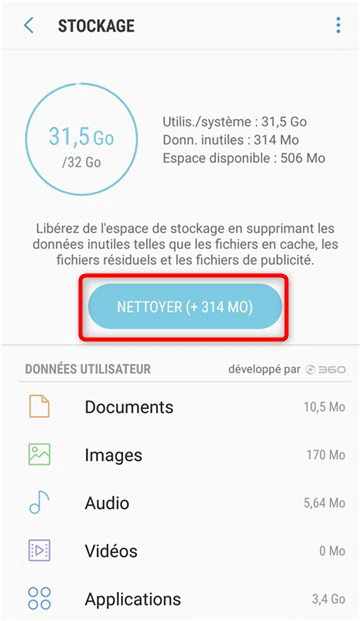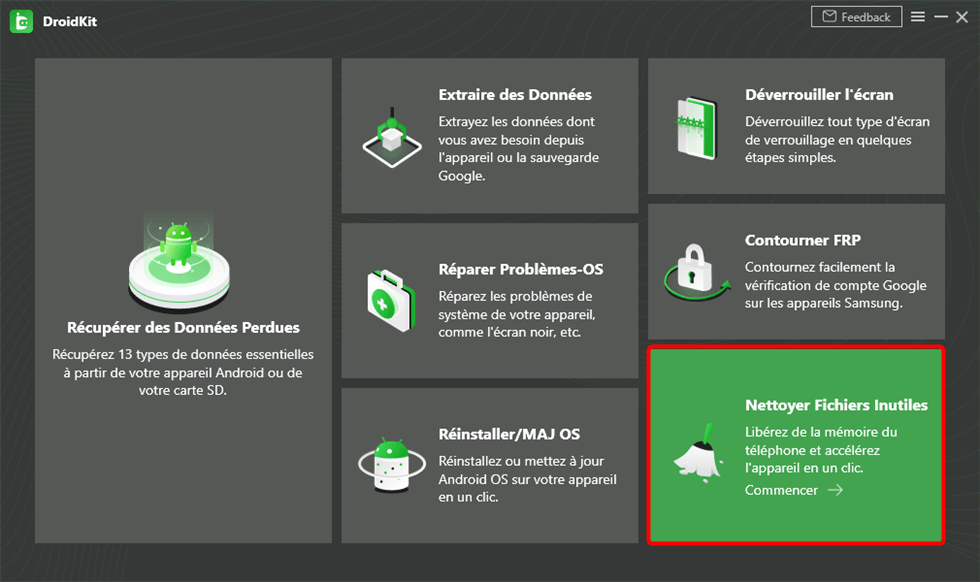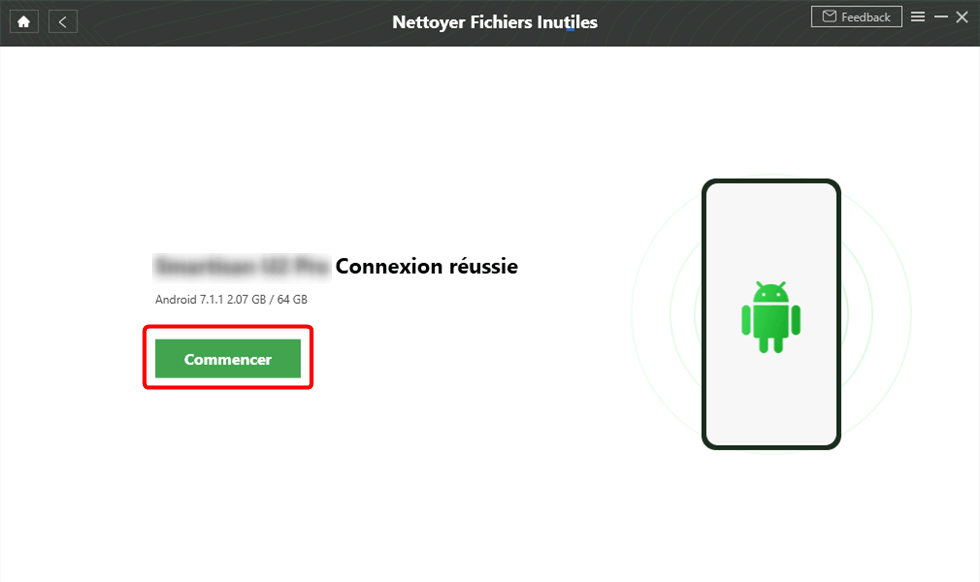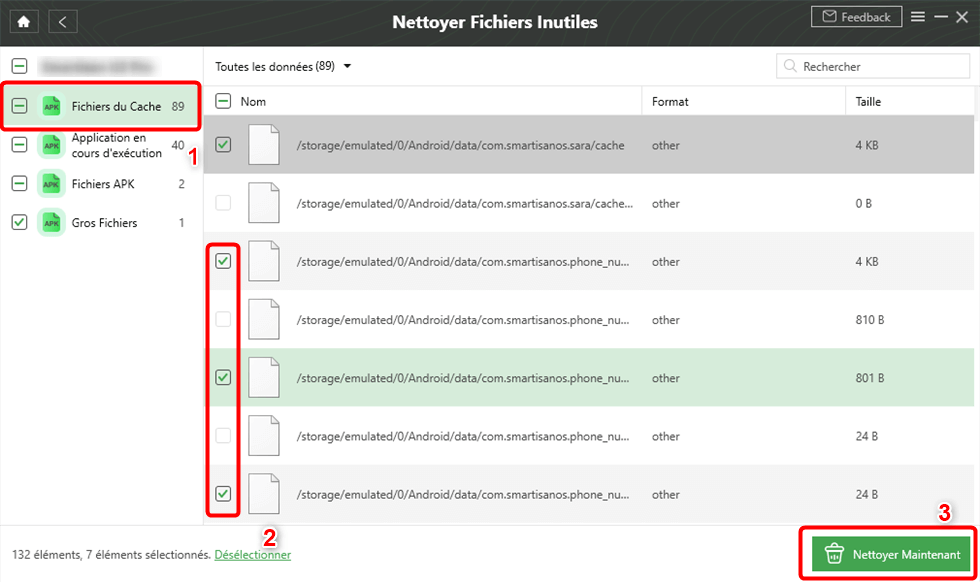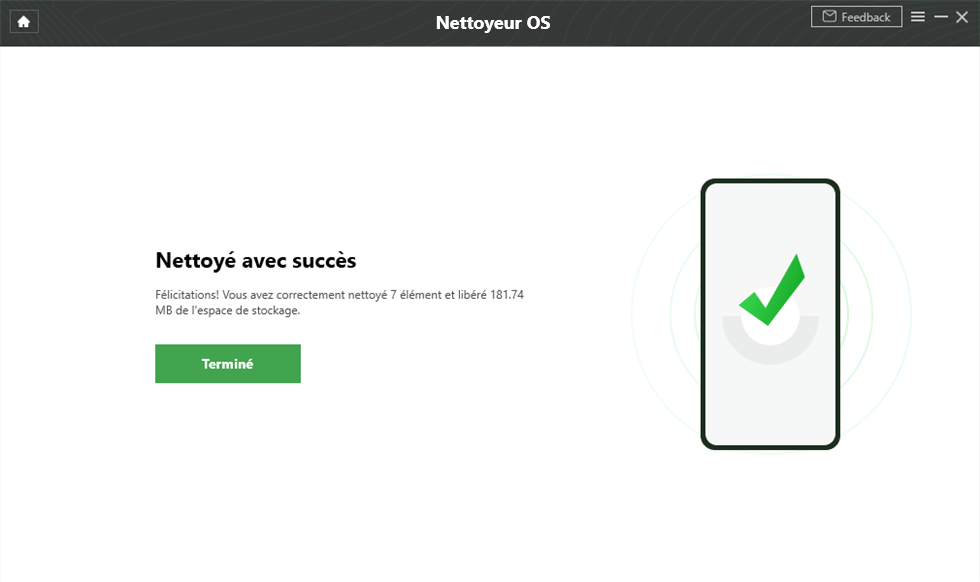Astuces pour supprimer les cookies Samsung
Au fil du temps, les cookies commencent à prendre de la place sur la mémoire de votre Samsung. C’est donc l’heure de faire un nettoyage. Voici comment supprimer les cookies de votre appareil.
La notification qui indique la saturation de la mémoire du téléphone est embêtante. Toutefois, elle est essentielle afin d’assurer le bon fonctionnement de l’appareil. Vous devez libérer un peu d’espace mais vous ne voulez sacrifier aucun fichier. Comment résoudre cette équation ? En éliminant les données qui pèsent en volume sans être indispensables à votre Samsung. C’est le cas des cookies. Ces fichiers possèdent certes des avantages. Mais leur suppression n’est pas vraiment catastrophique. Ainsi, vous dénicher de précieux mégaoctets sans toucher les fichiers auxquels vous tenez. Nous allons vous montrer comment supprimer les cookies Samsung facilement.
1. Nettoyer les cookies via le navigateur
Qui est le responsable de l’enregistrement des cookies ? C’est le navigateur web. En surfant sur les sites internet, chacun laisse un historique dans le navigateur. Ce processus permet d’accélérer l’affichage de la page quand vous revisitez le site une nouvelle fois. Si vous souhaitez supprimer les cookies, il est donc logique que vous deviez vous diriger vers le navigateur. L’opération est facile à réaliser. Il suffit d’accéder aux paramètres de l’historique et vous trouverez tout dont vous avez besoin. Il y a plusieurs éléments que vous pouvez éliminer : l’historique de navigation, les données de connexion, les cookies et autres. En supprimant les cookies, vous donnez déjà une grosse bouffée d’air à votre appareil. Voici les étapes à suivre.
- Lancez Google Chrome > Cliquez sur le bouton relatif aux paramètres.
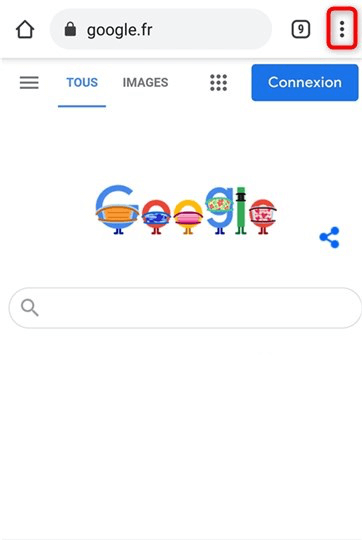
Paramètres du navigateur
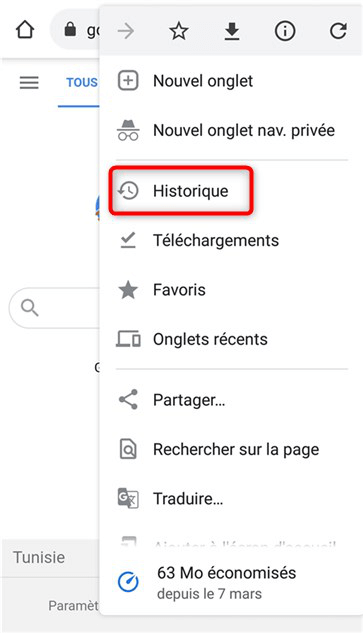
Accès à l’historique de navigation
- Cliquez sur Effacer les données de navigation.
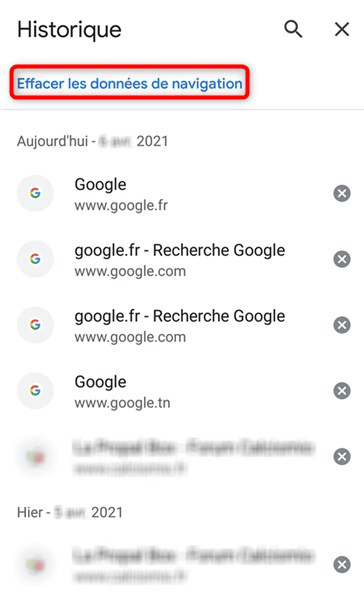
Suppression des données de navigation
- Sélectionnez les cookies > Cliquez sur Effacer les données.
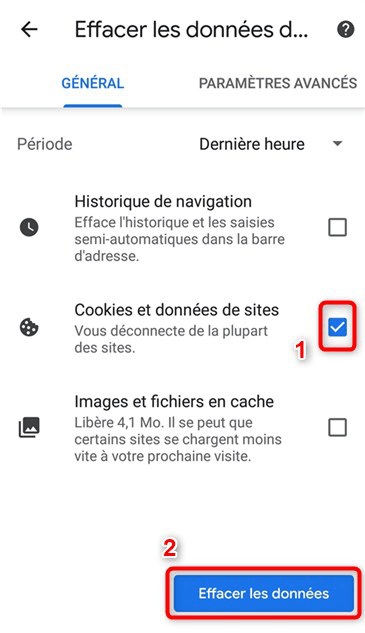
Suppression des cookies via le navigateur
2. Libérer de l’espace sur smartphone Samsung
Les mobiles de la maque coréenne sont équipés d’un centre de contrôle puissant. Ce dernier permet d’optimiser l’appareil en supprimant les données non nécessaires automatiquement. Il n’élimine aucun fichier système ni fichiers multimédias. Le centre de contrôle est chargé de supprimer les fichiers issus des installations ou encore des données de navigations à l’instar des cookies. A chaque fois où votre smartphone Samsung a besoin d’un coup de boost, vous pouvez donc appliquer cette méthode. Elle est totalement sécurisée. Jamais elle ne supprimera des documents importants par erreur. D’ailleurs, le centre de contrôle vous émettra une estimation sur l’espace à gagner avant le début du processus. La méthode est très facile à réaliser. L’utilisateur doit seulement faire quelques clics dans les paramètres de son appareil. Quant au temps d’exécution, il est estimé à quelques secondes. Ci-dessous les étapes à suivre.
- Accédez aux paramètres du smartphone Samsung > Cliquez sur Maintenance de l’appareil.
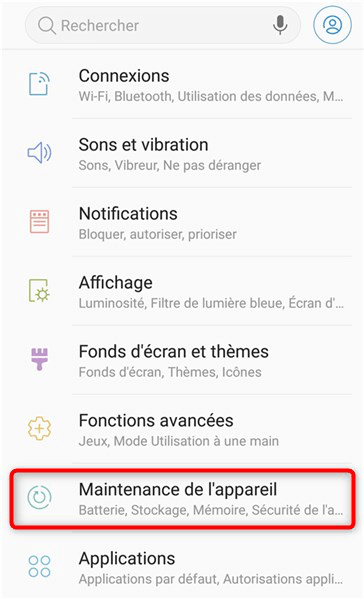
Accès aux paramètres de maintenance
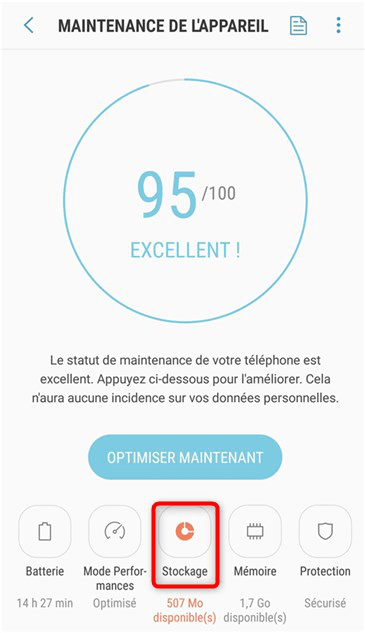
Consultation de l’état de mémoire
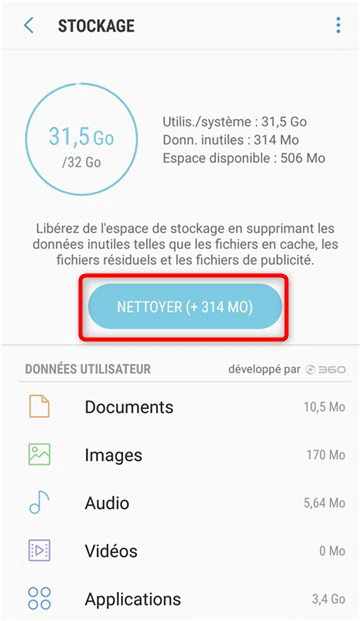
Suppression des cookies via les paramètres
3. Supprimer les cookies avec DroidKit
Récemment mis sur le marché, le logiciel DroidKit est connu pour sa performance excellente dans la récupération des données perdues et dans le déverrouillage de l’écran Android. Cependant, il offre en effet beaucoup plus d’avantages à découvrir, dont la fonctionnalité Nettoyer fichiers inutiles mérite un coup d’œil.
- 4 types de fichiers indésirables système: fichiers volumineux, fichiers cache, fichiers APK, applications en cours d’exécution.
- Divers appareils Android: prend en charge tous les fabricants Android grand public et diverses versions de système.
- Nettoyage flexible: affichez tous les fichiers indésirables trouvés et n’hésitez pas à sélectionner les éléments à nettoyer ou à les supprimer tous en un seul clic.
Veuillez télécharger cet outil efficace pour supprimer les cookies Samsung en quelques étapes simples. Ci-dessous les manipulations en détail :
- Cliquez sur le module Nettoyer Fichiers Inutiles
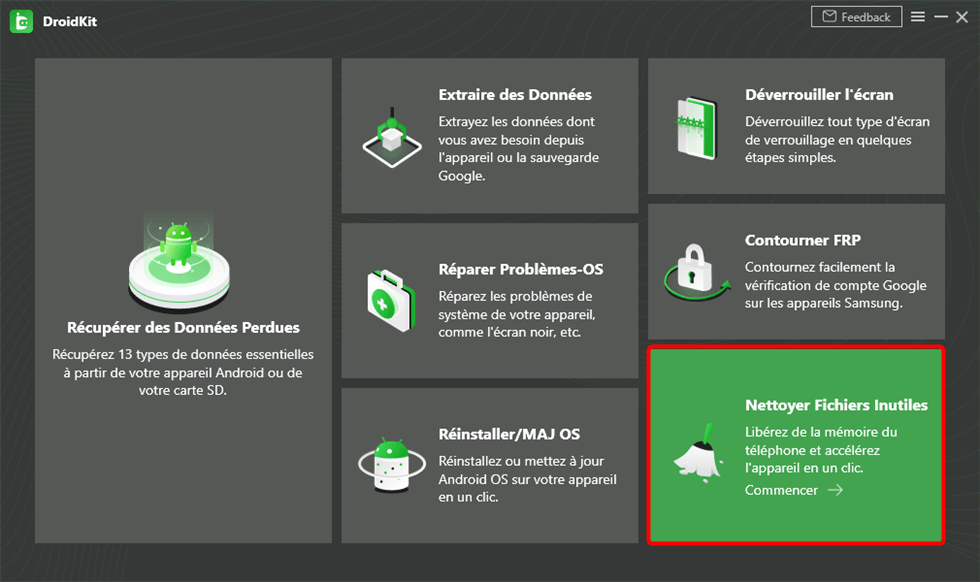
Cliquez sur Nettoyer Fichiers Inutiles
- Connectez votre appareil Samsung à l’ordinateur >
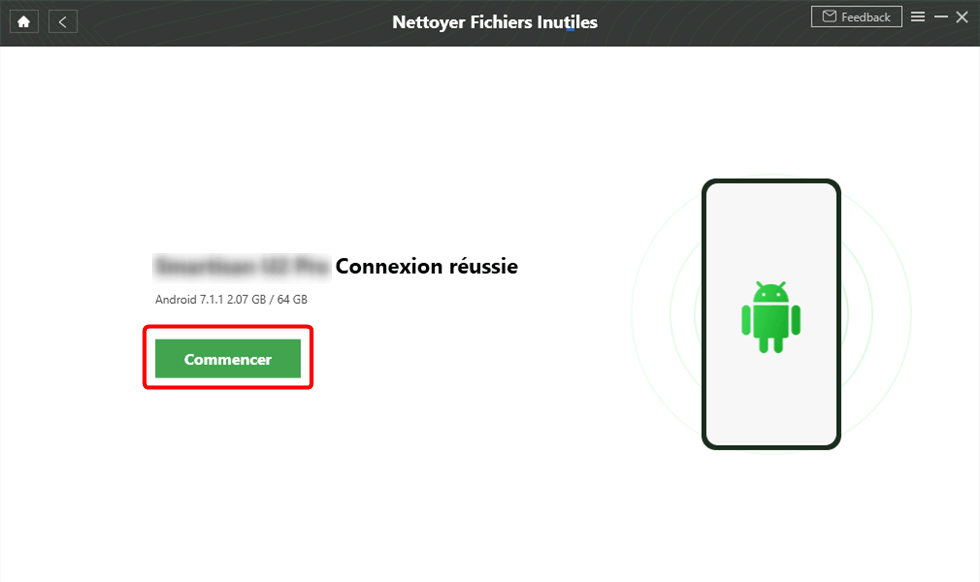
Connectez l’appareil Samsung
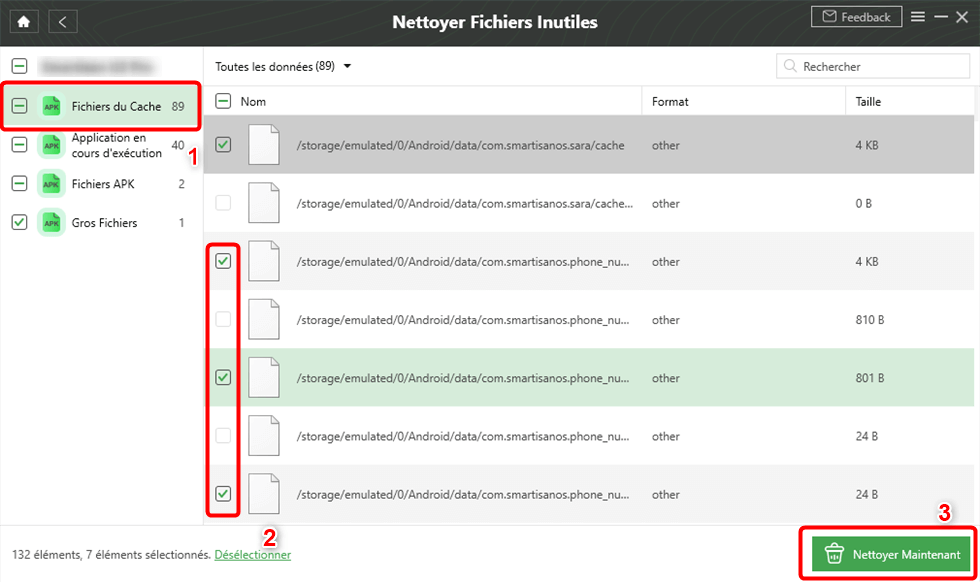
Sélectionnez les fichiers à nettoyer
- Les cookies seront supprimés ensemble avec les fichiers du cache en seulement quelques secondes.
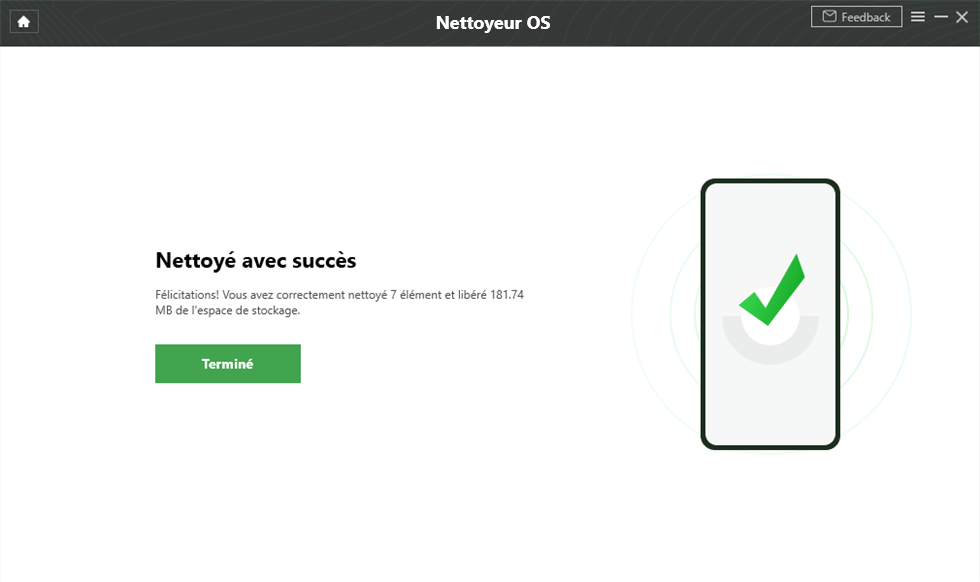
Nettoyer les fichiers du cache avec succès
Conclusion
Supprimer les cookies Samsung est une action qui vous permet de gagner un espace relativement important sur la mémoire du téléphone. Malgré la simplicité de l’opération, plusieurs utilisateurs ignorent comment la faire. Désormais, ceci ne pose plus aucun problème.
DroidKit – Solution complète pour Android
- 1 clic pour nettoyer tous les déchets système courants, ou effacer uniquement ce que vous sélectionnez, pour libérer de l’espace et accélérer votre appareil.
- Supprimez l’écran de verrouillage sur les appareils Android et contournez le verrouillage Samsung FRP.
- Facile à utiliser, aucune compétence requise.

Audrey Jeunet


Membre de l'équipe iMobie, fanatique de l'appareil intelligent, se passionne pour chercher et fournir les solutions professionnelles liées à Apple et à Android.
FocuSee
Screenify
AnyEnhancer
Vozard
AnyMiro
AnyFix
 PhoneClean
PhoneClean MacClean
MacCleanWinOptimizer
 M1 App Checker
M1 App CheckerHeic Converter